Maison >Tutoriel système >Série Windows >Où sont les résultats des tests de mémoire de Windows 10 ? Où afficher et analyser les résultats des tests de mémoire Win10
Où sont les résultats des tests de mémoire de Windows 10 ? Où afficher et analyser les résultats des tests de mémoire Win10
- 王林avant
- 2024-02-11 15:18:07881parcourir
Lorsque nous utilisons le système d'exploitation Windows 10, nous devons parfois comprendre l'utilisation de la mémoire de l'ordinateur afin de mieux optimiser les performances du système. De nombreux utilisateurs se demandent peut-être où puis-je consulter les résultats des tests de mémoire fournis avec Win10 ? Cet article répondra à cette question pour vous. Grâce à des opérations simples, nous pouvons facilement trouver l'emplacement des résultats de détection de la mémoire Win10 et analyser les résultats. Je pense que cet article peut aider les utilisateurs intéressés par les résultats de détection de mémoire de Win10.
Où afficher l'analyse des résultats des tests de mémoire Win10
1. Sur le bureau du système d'exploitation Windows 10, cliquez avec le bouton droit sur l'icône « Ce PC », puis sélectionnez Propriétés dans le menu d'options contextuel.
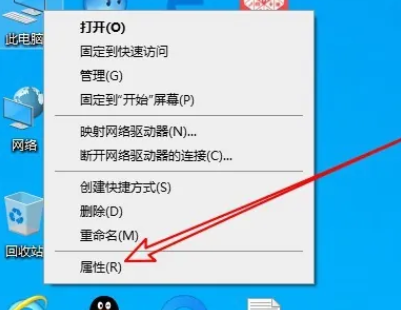
2. Ensuite, dans la fenêtre des propriétés du système affichée, cliquez sur l'entrée de raccourci de la page d'accueil du panneau de configuration dans le coin supérieur gauche.
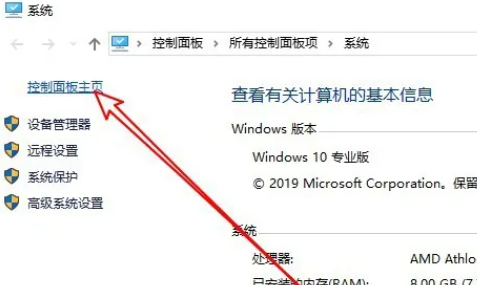
3. Après être entré dans le panneau de configuration, cliquez sur le bouton déroulant Afficher par dans le coin supérieur droit et sélectionnez l'option de grande icône dans le menu déroulant contextuel.
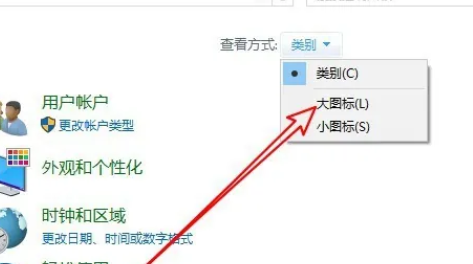
4. Dans la nouvelle fenêtre Tous les éléments du panneau de configuration, cliquez sur l'icône Outils de gestion.
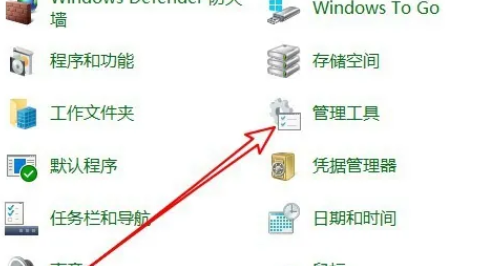
5. Après être entré dans la fenêtre de l'outil de gestion, cliquez sur l'icône de diagnostic de la mémoire Windows.
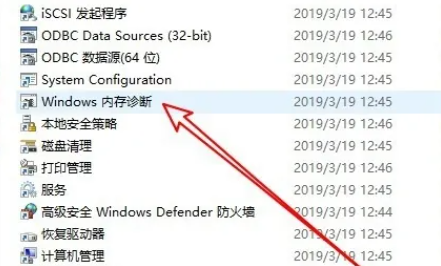
6. La fenêtre Diagnostic de la mémoire Windows s'affichera. Cochez l'option Redémarrer maintenant et rechercher les problèmes.
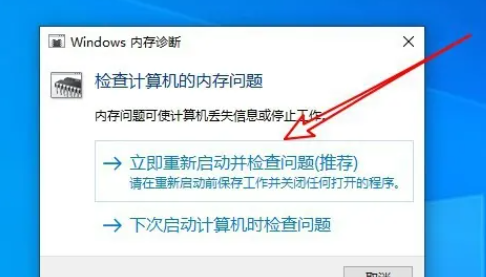
7. L'ordinateur redémarrera automatiquement, exécutera l'outil de diagnostic de la mémoire en même temps et attendra que l'intégralité du test soit terminée.

Ce qui précède est le contenu détaillé de. pour plus d'informations, suivez d'autres articles connexes sur le site Web de PHP en chinois!

